Modifier le lecteur multimédia par défaut et la visionneuse de photos dans Windows 8
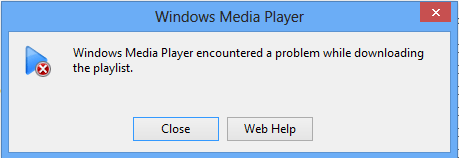
- 4968
- 682
- Victor Charpentier
J'utilise Windows 8 depuis quelques semaines maintenant et j'ai récemment rencontré un problème en essayant de lire des fichiers vidéo. Je prends beaucoup de vidéo de mon caméscope HD Panasonic et les fichiers sont tous .Fichiers M2TS, que l'application vidéo de Windows 8 peut jouer, mais pas le lecteur Windows Media.
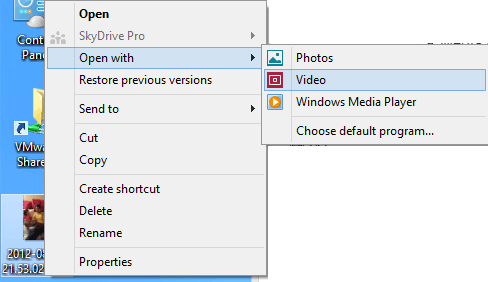
Dans cet article, je vais rapidement expliquer comment vous pouvez modifier le lecteur vidéo par défaut et la visionneuse de photos dans Windows 8. Par défaut, l'application Photos dans Windows 8 ouvrira la plupart des fichiers photo, mais si vous souhaitez utiliser un autre programme, vous devrez aller manuellement.
Modifier le lecteur vidéo par défaut dans Windows 8
Le moyen le plus simple de modifier le programme par défaut d'un fichier vidéo est de cliquer avec le bouton droit sur le fichier vidéo, cliquez sur Ouvrir avec puis cliquez sur Choisissez le programme par défaut.
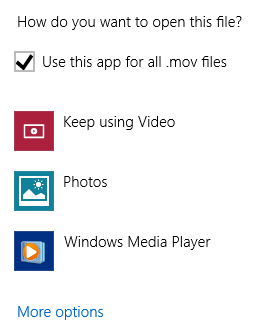
Vous pouvez ensuite choisir l'application dans la liste ou cliquer sur plus d'options si le programme que vous souhaitez utiliser n'est pas répertorié. Il s'agit de la méthode la plus simple pour modifier le programme par défaut pour un type de fichier particulier, mais si vous souhaitez modifier le lecteur par défaut pour tous les types de fichiers vidéo, par exemple, cela prendrait beaucoup de temps.
Au lieu de cela, vous pouvez aller au panneau de configuration et cliquer sur Programmes par défaut.

Puis cliquez sur Définir vos programmes par défaut.
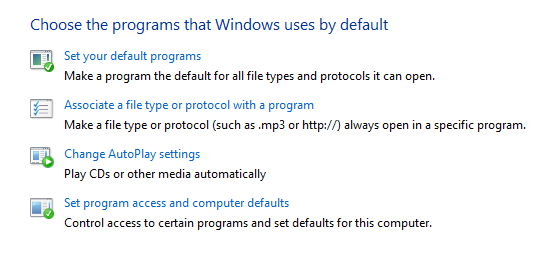
Faites défiler la liste jusqu'à ce que vous arriviez à Vidéo Et il vous dira combien de valeurs par défaut sont définies sur cette application ou cette programme.
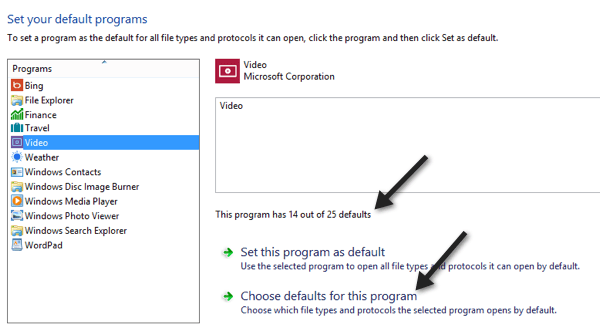
Allez-y et cliquez sur Choisissez les défauts de ce programme Et vous pourrez voir exactement quels types de fichiers sont associés à quel programme dans Windows 8.

Comme vous pouvez le voir, le .Les fichiers M2TS n'avaient pas sélectionné Set comme défaut actuel. Si vous souhaitez que le programme actuel ouvre les fichiers, cochez simplement la case, puis cliquez sur le bouton Enregistrer. Cela associera ensuite le programme actuel à ce type de fichier. Donc, si vous vouliez passer à partir de l'utilisation du lecteur Windows Media, vous cocheriez la case, puis cliquez sur Enregistrer.
Pour les photos ou toute autre application, c'est la même procédure. Cliquez sur les photos pour voir quels fichiers sont définis pour s'ouvrir avec le programme par défaut et vérifier ou décocher en fonction du programme que vous souhaitez utiliser.
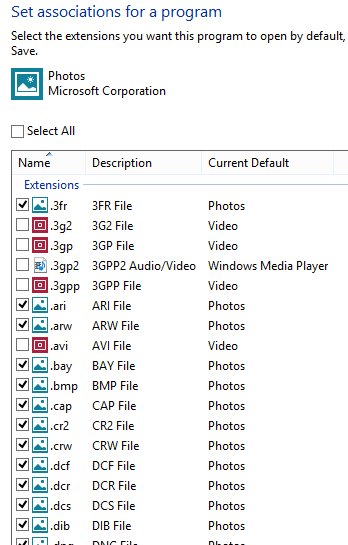
Si vous souhaitez qu'une autre application ouvre des photos, accédez aux valeurs par défaut de cette application, puis cochez les cases pour les types de fichiers que vous souhaitez ouvrir automatiquement à l'aide de l'autre application. Par exemple, si je voulais que la visionneuse de photos Windows ouvre des photos, alors j'irais à ses valeurs par défaut et cocherais toutes les cases pour les types de fichiers qu'il prend en charge.
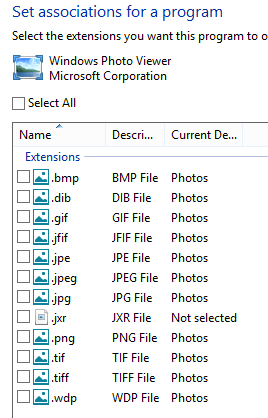
C'est à peu près ça! Vous pouvez facilement contrôler quels fichiers sont ouverts avec quels programmes utilisant la fonctionnalité des programmes par défaut dans Windows 8. Apprécier!
- « Correction de l'écran noir sur l'ordinateur portable Windows 10 avec des graphiques Intel HD
- Comment savoir si un dossier est partagé sous Windows 10 »

